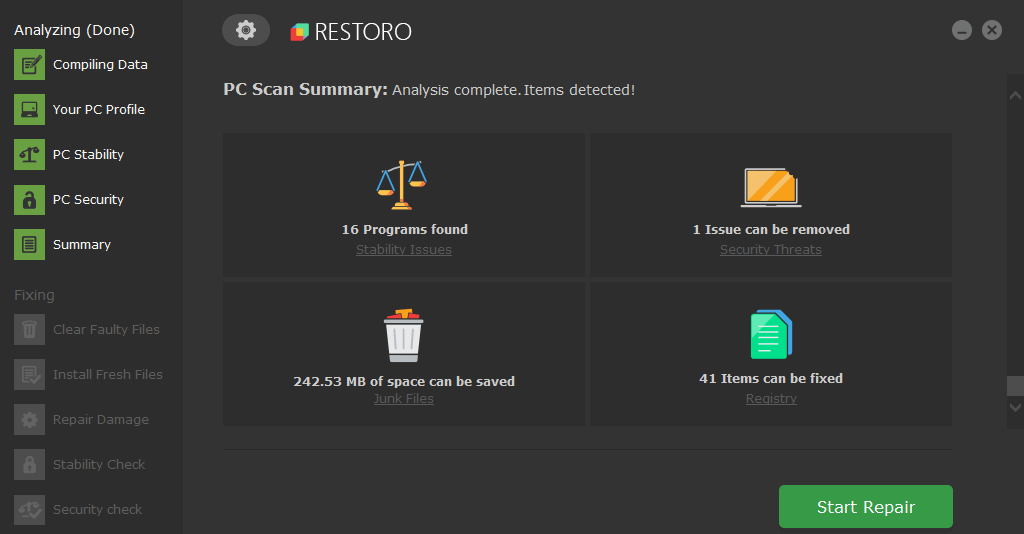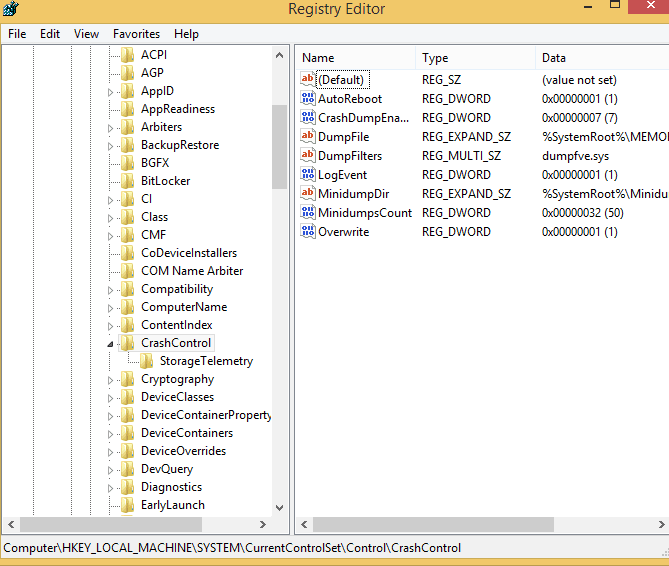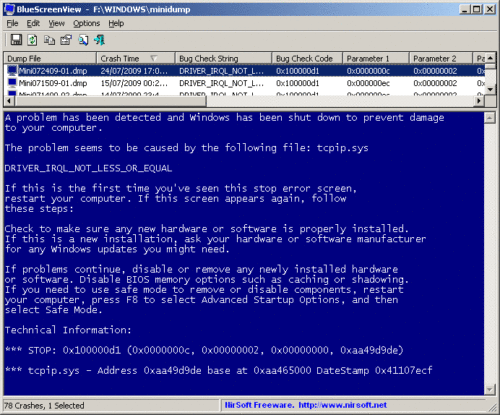উইন্ডোজ 10 এ বিএসওডির বিশদটি কীভাবে দেখুন
শেষ আপডেট: ফেব্রুয়ারি 24, 2021
- নতুন উইন্ডোজ প্ল্যাটফর্মগুলি আরও স্বজ্ঞাত এবং ব্যবহারকারী-বান্ধব হয়ে উঠেছে, তবে বিএসওডি ত্রুটিগুলি খুব সংক্ষিপ্ত।
- আপনি যদি এই ত্রুটিগুলির বিশদটি দেখতে চান তবে আপনাকে উইন্ডোজ 10 এর জন্য একটি ব্লুজস্ক্রিন ভিউয়ার ব্যবহার করতে হবে।
- নিম্নলিখিত নিবন্ধে আপনি উইন্ডোজ 10 এর জন্য সেরা পদ্ধতির পাশাপাশি উইন্ডোজ 10 এর জন্য সেরা বিএসওডি বিশ্লেষক খুঁজে পাবেন, তাই এগুলি মিস করবেন না!
- বিএসওডভিউ হ’ল এমন একটি অ্যাপ্লিকেশন যা আপনার নীচে পাবেন এমন অন্যান্যদের সাথে এই পরিস্থিতির জন্য আপনাকে বিবেচনা করা উচিত, তাই পড়ুন!
বিভিন্ন পিসি সমস্যা সমাধানের জন্য, আমরা রেস্টোরো পিসি মেরামত সরঞ্জামের প্রস্তাব দিই: এই সফ্টওয়্যারটি কম্পিউটারের সাধারণ ত্রুটিগুলি মেরামত করবে, ফাইল ক্ষতি, ম্যালওয়্যার, হার্ডওয়্যার ব্যর্থতা থেকে রক্ষা করবে এবং আপনার পিসিকে সর্বোচ্চ পারফরম্যান্সের জন্য অনুকূল করবে। পিসির সমস্যাগুলি সমাধান করুন এবং 3 সহজ পদক্ষেপে ভাইরাসগুলি এখন সরান:
- পেস্টেনড টেকনোলজিস (পেটেন্ট এখানে উপলব্ধ) এরসাথে আসা রিস্টোর পিসি মেরামত সরঞ্জাম ডাউনলোড করুন ।
- উইন্ডোজ সমস্যাগুলি পিসি সমস্যার কারণ হতে পারে তা অনুসন্ধান করতে স্টার্ট স্ক্যান ক্লিক করুন ।
- আপনার কম্পিউটারের সুরক্ষা এবং কার্য সম্পাদনকে প্রভাবিত করে এমন সমস্যার সমাধান করতে সমস্ত মেরামত ক্লিক করুন
- রেস্টোরো এই মাসে 668,476 পাঠক ডাউনলোড করেছেন।
উইন্ডোজ 10 এবং 8 উইন্ডোজের পুরানো সংস্করণগুলির তুলনায় অনেক পার্থক্য নিয়ে এসেছিল। এই দুটি প্ল্যাটফর্মটি আরও ব্যবহারকারী-বান্ধব এবং আরও স্বজ্ঞাত হওয়ার জন্য ডিজাইন করা হয়েছে, বিশেষত এন্ট্রি-স্তরের ব্যবহারকারীদের জন্য।
তবে, কখনও কখনও আরও জটিল সিস্টেম থাকা আরও ভাল কারণ আপনার নিজের দ্বারা কিছু সমস্যা সমাধান করতে সক্ষম হতে পারে।
এটি প্রয়োগ করা যেতে পারে বিশেষত যদি আমরা BSoD বার্তাগুলি বা সতর্কতাগুলির বিষয়ে কথা বলি যা কেবল অকেজো দু: খিত হাসির মুখ হয়ে গিয়েছিল। মৃত্যুর নীল স্ক্রিন ডিফল্ট উইন্ডোজ ত্রুটি সতর্কতা উপস্থাপন করে।
উইন্ডোজের পুরানো সংস্করণগুলিতে যখন BSoD প্রদর্শিত হয়েছিল আমরা আসলে সম্পর্কিত সমস্যার সাথে সম্পর্কিত বিস্তারিত তথ্য দেখতে পেতাম এবং শেষ পর্যন্ত সমস্যাগুলি সমাধান করার জন্য আমরা পরিচালনা করতে পারতাম could
উইন্ডোজ 10 এ আমরা নিম্নলিখিত বার্তাগুলির সাথে কেবল একটি দু: খিত হাসির মুখটি পেতে পারি, যা উপায় দ্বারা বেশ বিরক্তিকর:
আপনার পিসি এমন একটি সমস্যায় পড়েছিল যা এটি পরিচালনা করতে পারে না এবং এখন এটি পুনরায় আরম্ভ করা দরকার।
সুতরাং, আপনি যদি উইন্ডোজ 10-এ ক্লাসিক BSoD বার্তাটি দেখতে চান বা যদি আপনি প্রকৃত ত্রুটি বার্তায় অ্যাক্সেস পেতে চান তবে নীচের পদক্ষেপগুলি অনুসরণ করুন।
উইন্ডোজ 10-এ আমি কীভাবে BSOD লগগুলি দেখতে পারি?
1 একটি মেরামতের সরঞ্জাম ব্যবহার করুন
রেস্টোরো একটি অনলাইন ডাটাবেস দ্বারা চালিত যা উইন্ডোজ 10 পিসির জন্য সর্বশেষতম ফাংশনাল সিস্টেম ফাইলগুলির বৈশিষ্ট্যযুক্ত, আপনাকে কোনও বিএসওডি ত্রুটির কারণ হতে পারে এমন কোনও উপাদান সহজেই প্রতিস্থাপন করতে দেয়। এই সফ্টওয়্যারটি মেরামত শুরু করার আগে পুনরুদ্ধার পয়েন্ট তৈরি করে আপনাকে কিছুটা ভুল হয়ে গেলে সহজেই আপনার সিস্টেমের পূর্ববর্তী সংস্করণটি পুনরুদ্ধার করতে সক্ষম করে আপনাকে সহায়তা করতে পারে। এভাবেই আপনি রেস্টোরো ব্যবহার করে রেজিস্ট্রি ত্রুটিগুলি ঠিক করতে পারেন:
- রিস্টোর ডাউনলোড এবং ইনস্টল করুন ।
- অ্যাপ্লিকেশন চালু করুন।
- স্থিতিশীলতার সমস্যা এবং সম্ভাব্য দূষিত ফাইলগুলি সনাক্ত করার জন্য সফ্টওয়্যারটির জন্য অপেক্ষা করুন।
- স্টার্ট রিপেয়ার টিপুন ।
- সমস্ত পরিবর্তন কার্যকর হওয়ার জন্য আপনার পিসি পুনরায় চালু করুন।
ফিক্সিংয়ের প্রক্রিয়াটি শেষ হওয়ার সাথে সাথেই আপনার পিসির সমস্যা ছাড়াই কাজ করা উচিত এবং আপনাকে বিএসওডি ত্রুটিগুলি বা ধীর সাড়া জাগানো বারগুলি নিয়ে আর চিন্তা করতে হবে না। ⇒ Restoro পান দাবি পরিত্যাগী: এই প্রোগ্রামটি অর্ডার কিছু সুনির্দিষ্ট ক্রিয়া সম্পাদনার জন্য বিনামূল্যে সংস্করণ থেকে আপগ্রেড করা প্রয়োজন।
2 আপনার রেজিস্ট্রি সম্পাদক ব্যবহার করুন
- উইন্ডোজ কী + আর টিপুন এবং রিজেডিট টাইপ করুন।
- রেজিস্ট্রি এডিটর চালানোর জন্য ঠিক আছে ক্লিক করুন ।
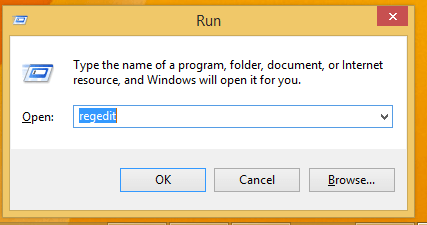
- রেজিস্ট্রি সম্পাদক থেকে নিম্নলিখিত পথে যান:
**HKEY_LOCAL_MACHINE/System/Current/Control/SetControl/CrashControl/**![উইন্ডোজ 10 এ বিএসওডির বিশদটি কীভাবে দেখুন]()
- রেজিস্ট্রি এডিটরটির ডান প্যানেলে যে কোনও ফাঁকা জায়গায় ডান ক্লিক করুন।
- DWORD মান অনুসারে নতুন নির্বাচন করুন ।
- ডিসপ্লেপ্যারামিটারগুলিতে নতুন DWORD মানটির নাম দিন ।
- এই নতুন মানটিতে ক্লিক করুন এবং 1 এ সেট করুন ।
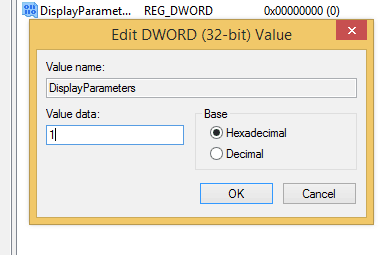
- আপনার পরিবর্তনগুলি সংরক্ষণ করুন এবং রেজিস্ট্রি সম্পাদকটি বন্ধ করুন।
- এছাড়াও, আপনার পিসি পুনরায় চালু করুন।
3 ব্লুস্ক্রিনভিউ ইনস্টল করুন
উইন্ডোজ 10 এ ব্লু স্ক্রিন অফ ডেথের বিবরণ দেখতে আপনি একটি উত্সর্গীকৃত সফ্টওয়্যার ইনস্টল করতে পারেন।
বিএসওডির ত্রুটিগুলি দেখা দিলে আপনার কম্পিউটারটি যে মিনি মিনিটাম্প ফাইলগুলি তৈরি করে তা নির্সফটের ব্লুস্ক্রিনভিউ স্ক্যান করে এবং তারপরে সাধারণ টেবিলটিতে ক্র্যাশগুলির বিশদ প্রদর্শন করে
এই টেবিলটিতে, আপনি ক্র্যাশের তারিখ / সময়, ড্রাইভার যে ক্র্যাশ ঘটেছে হতে পারে এবং আরও অনেক কিছু সম্পর্কে তথ্য পাবেন।
ভাল কাজ, এখন আপনি উইন্ডোজ 10 এ ক্লাসিক বিএসওডির বিশদটি দেখতে বা দেখতে সক্ষম হবেন আপনার এবং আমাদের পাঠকদের সাথে আপনার অভিজ্ঞতা ভাগ করে নিতে আপনি নীচের থেকে মন্তব্য ক্ষেত্রটি ব্যবহার করেছেন তা নিশ্চিত করুন।